Configure Telnet and SSH on PacketTracer
A.Pendahuluan
Assalammu'alaikum Wr,Wb teman-teman semua.Kali ini saya akan memberikan suatu Konfigurasi mengenai Telnet dan SSH kepada teman-teman semua.Semoga bisa bermanfaat bagi kita semua.
A.1 Pengertian
Telnet
Assalammu'alaikum Wr,Wb teman-teman semua.Kali ini saya akan memberikan suatu Konfigurasi mengenai Telnet dan SSH kepada teman-teman semua.Semoga bisa bermanfaat bagi kita semua.
A.1 Pengertian
Telnet
Telnet kepanjangan dari Telecommunications network protocol.
Telnet adalah salah satu dari aplikasi internet yang paling tua. Telnet
memungkinkan kita untuk menghubungkan “terminal” kita dengan host remote yang berada di luar jaringan.
Secure Shell (SSH)
=> Pertama kita buat dulu telnetnya.kita masuk pada router 1 dulu kemudian masuk pada global config,ketikkan perintah di bawa ini
=> dengan router yang sama kita membuat ssh agar dapat di remote. ketikkan perintah dibawah ini
=> kemudian kita mencoba untuk mermot RT-1 pada pc 0 menggunakan ssh dan telnet
=> nah sekaranag kita akan membuat ssh dan telnet pada switch. untuk switch kita harus membuat interface vlan
=> kemudian kita baru membuat telnetnya. masuk pada switch > cli > masuk pada menu global config
7. kemudian kita mencoba meremot switchnya dengan ssh dan telnet
Secure Shell (ssh) adalah suatu protokol yang memfasilitasi
sistem komunikasi yang aman diantara dua sistem yang menggunakan
arsitektur client/server, serta memungkinkan seorang user untuk login ke
server secara remote.
A.2 Latar Belakang
Apabila kita ingin mensetting device yang akan kita setting akan
kesulitan bagi kita apabila kita berpindah dari device satu ke device
yang lain.Maka dari itu Telnet dan SSH ini berfungsi untuk meremote
device-device yang ingin kita setting dari jarak jauh dan hanya dengan 1 komputer
A.3 Maksud dan Tujuan
Untuk meremote suatu device menggunakan Telnet dan SSH.
A.4 Hasil yang Diharapkan
Dapat memahami maksud dari Konfigurasi ini dan bisa dalam melakukan Konfigurasinya.
B. Alat dan Bahan
1.PC/Laptop
2.PacketTracer download disini
C. Jangka Waktu
-10 menit
D. Tahap Pelaksanaan
1. Telnet
Telnet kepanjangan dari Telecommunications network protocol.
Telnet adalah salah satu dari aplikasi internet yang paling tua. Telnet
memungkinkan kita untuk menghubungkan “terminal” kita dengan host remote yang berada di luar jaringan. Pada masa ARPANET sebelum workstation grafis atau personal komputer ditemukan, setiap orang menggunakan terminal yang terhubung dengan mainframe atau minicomputer melalui koneksi serial (gambar xx.x). Setiap terminal memiliki keyboard sebagai masukan dan monitor untuk keluaran, tanpa memiliki CPU sendiri, semua proses dijalankan dimainframe atau minicomputer.
Pada saat sekarang terminal riil seperti di atas sangat jarang, hanya ada terutama sebagai terminal emulator seperti hyperterminal pada windows (hyperterminal windows digunakan untuk mengkonfigurasi router/switch cisco).
Telnet biasanya digunakan untuk “remote login” dari PC ke PC lain dalan jaringan.Remote login semacam ini memungkinkan anda untuk menggunakan aplikasi yang berada dalam sistem remote. Remote login semacam ini hanya menyediakan koneksitext only, biasanya dalam bentuk command line prompt, seakan-akan anda duduk di terminal yang terhubung pada mesin remote.
Telnet adalah aplikasi client/server. Client mengambil karakter yang dimasukkan darikeyboard, mengirimkannya ke server dan mencetak output yang dikirim oleh server.Server melakukan lebih banyak tugas, melewatkan karakter input dari client, menginterpretasikannya sebagai perintah, membaca output dan mengirim balik ke clientuntuk dicetak ke layar.
2. Secure Shell (SSH)
Secure Shell (SSH) adalah suatu protokol yang memfasilitasi
sistem komunikasi yang aman diantara dua sistem yang menggunakan
arsitektur client/server, serta memungkinkan seorang user untuk login ke
server secara remote. Berbeda dengan telnet dan ftp yang menggunakan
plain text, SSH meng-enkripsi data selama proses komunikasi sehingga
menyulitkan penyusup/intruder yang mencoba mendapatkanpassword yang
tidak dienkripsi. Fungsi utama aplikasi ini adalah untuk mengakses
mesin secara remote. Bentuk akses remote yang bisa diperoleh adalah
akses pada mode teks maupun mode grafis/X apabila konfigurasinya
mengijinkan.
SSH dirancang untuk menggantikan service-service di sistem unix/linux yang menggunakan sistem plain-text seperti
telnet, ftp, rlogin, rsh, rcp, dll). Untuk menggantikan fungsi ftp
dapat digunakan sftp (secure ftp), sedangkan untuk menggantikan rcp (remote copy) dapat digunakan scp (secure copy).
Dengan SSH, semua percakapan antara server dan klien di-enkripsi.
Artinya, apabila percakapan tersebut disadap, penyadap tidak mungkin
memahami isinya. Bayangkan seandainya Anda sedang melakukan maintenance
server dari jauh, tentunya dengan account yang punya hak khusus, tanpa
setahu Anda, account dan password tersebut disadap orang lain, kemudian
server Anda dirusak setelahnya.
Implementasi SSH yang banyak dipakai saat ini adalah OpenSSH, aplikasi ini telah dimasukkan kedalam berbagai macam distribusi linux. Redhat Linux versi 9 sudah menyediakan program tersebut dalam format RPM.
Fitur-fitur SSH
Protokol SSH menyediakan layanan sbb.:
- Pada saat awal terjadinya koneksi, client melakukan pengecekan apakah host yang dihubungi sudah terdaftar pada client atau tidak.
- Client mengirimkan proses autentifikasi ke server menggunakan teknik enkrisp 128 bit.
- Semua data yang dikirimkan dan diterima menggunakan teknik enkripsi 128 bit sehingga sangat sulit dibaca tanpa mengetahui kode enkripsinya.
- Client dapat memforward aplikasi Xwindows / X11 ke server, layanan ini dibuat
=> Pertama kita buat dulu telnetnya.kita masuk pada router 1 dulu kemudian masuk pada global config,ketikkan perintah di bawa ini
RT-1(config)#line fty 0 4
RT-1(config-line)#password yolan
RT-1(config-line)#login
RT-1(config-line)#exit
=> dengan router yang sama kita membuat ssh agar dapat di remote. ketikkan perintah dibawah ini
RT-1(config)#ip domain-name
RT-1(config)#crypto key generate rsa > berikam modulus = 1024
RT-1(config)#username "username" password "terserah anda"
RT-1(config)#line vty 0 4
RT-1(config-line)#login local
RT-1(config-line)#transport input all
RT-1(config-line)#exit
pc>telnet 192.168.10.1
Telnet
pc>ssh -l 192.168.10.1
Switch(config)#int vlan 1
Switch(config-if)#ip address "masukkan ip beserta netmask nya"
Switch(config-if)#no shutdown
Switch(config)#hostname SW-1
Switch(config)#line vty 0 4
Switch(config-line)#password "terserah kalian"
Switch(config-line)#login
Switch(config-line)#exit=> Dengan switch yang sama kita membuat ssh agar dapat di remote. ketikkan perintah dibawah ini
SW-1(config)#ip domain-name
SW-1(config)#crypto key generate rsa > berikam modulus = 1024
SW-1(config)#username "username" password "terserah anda"
SW-1(config)#line vty 0 4
SW-1(config-line)#login local
SW-1(config-line)#transport input all
SW-1(config-line)#exit
pc> ssh -l username switch
E.Hasil yang Didapatkan
Dapat memahami maksuda dari Konfigurasi Telnet dan SSH dan bisa dalam melakukan Konfigurasinya.
F. Kesimpulan
Telnet dan SSH ini sangat berguna bagi kita karena dengan ini kita dapat
lebih efisien dalam mengkonfigurasi suatu device dengan cara
meremotenya menggunakan Telnet dan SSH ini.

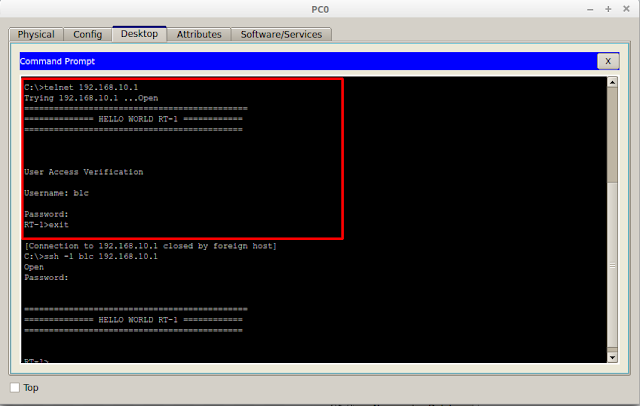


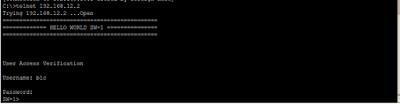
Komentar
Posting Komentar